Cari ekstresi; müşterilerin finansal durumunu gösteren bir belgedir.
Müşteri yönetimi modülü yardımı ile kişi ve firmalarla ilgili birçok özellik bulunmaktadır. Bunlardan biri de carilerin ekstrelerini almak olacaktır. Firma yönetimine geldikten sonra Diğer Bilgilerin altında yer alan Finans Hareketleri kısmına gelerek “Bul” butonuna tıklayınız.

Gelen ekrandan Pdf Çıktı butonuna basarak yazdır ya da yazdırma seçeneklerinden herhangi birine basabilirsiniz. Yazdırma seçeneklerine geldiğiniz de rapor tasarımı ekranına geçiş yaparak tasarımda değişiklikler yapabilirsiniz.
Ayrıca ekranda yer alan “Ekstre Döviz Cinsi” ibaresine tıklayarak döviz cinsine göre de ekstrelerinizi alabilirsiniz. Örneğin; dolar, euro, tl gibi.
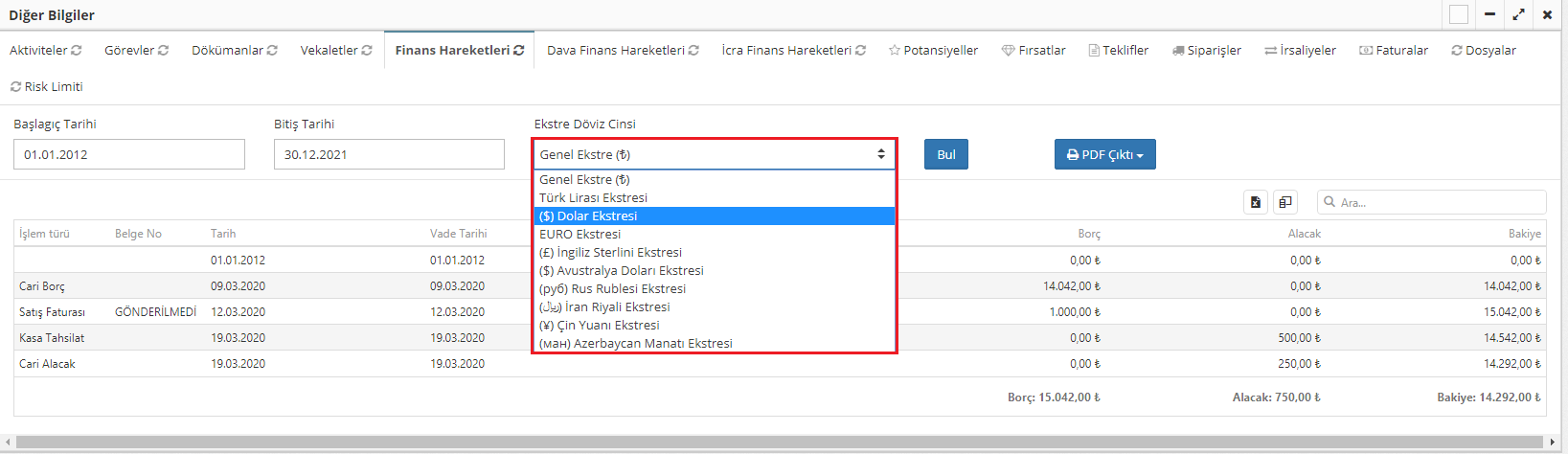
 Türkçe
Türkçe 